Masterizzatori CD
- 1. Masterizza diversi formati su CD+
- 2. Altri masterizzatori CD +
-
- 2.1 Burn Audio CD Mac
- 2.2 Best Audio CD Burning Software
- 2.3 Music Burning Software
- 2.4 Burn CD to MP3
- 2.5 How to Burn a CD on a Macbook Pro
- 2.6 Burn CD Online
- 2.7 CD Burner
- 2.8 CD Burner Download
- 2.9 CD Burner App
- 2.10 CD Burner for Mac
- 2.11 MP3 Burner
- 2.12 Audio CD Burner
- 2.13 Linux CD Burner
- 2.14 Free CD Burner
- 2.15 XP Burner
- 2.16 Easy CD Burner
- 2.17 Free MP3 to CD Converter & Burner
- 2.18 CD Burner for Laptop
- 2.19 CD Burner Windows 10
- 2.20 CD Burner Windows 7
- 2.21 Windows XP CD Burner
- 2.22 CD DVD Burner
- 2.23 Free CD DVD Burner
- 2.24 Free Easy CD DVD Burner
- 2.25 Disc Burner
- 3. Altri suggerimenti+
-
- 3.1 Burn CDs Windows 10
- 3.2 Burn Audio CD Windows 7
- 3.3 Best Rrogram to Burn Cds
- 3.4 CD Burning Software
- 3.5 CD Burning Software Mac
- 3.6 Best Free CD Burning Software
- 3.7 Burn CD Program
- 3.8 CD DVD Burning Software
- 3.9 Best CD DVD Burning Software
- 3.10 Burn MP3 Download
- 3.11 Windows Media Player Burn CD
CDBurnerXP: Recensioni del software e modalità di utilizzo
da Nicola Massimo • 2025-10-23 19:14:32 • Soluzioni comprovate
Immaginate di essere un DJ alla festa di inaugurazione della vostra casa. I vostri ospiti contano su di voi per suonare i brani più divertenti e non vedono l'ora che li troviate e li suoniate. Dovrete preparare una lista di lettura con un numero sufficiente di titoli. Il modo migliore per farlo è masterizzare le tracce su un CD. Potrete avere il vostro mix a portata di mano e diventare un grande DJ. Su Internet è disponibile una serie di software di masterizzazione di CD. Tutto quello che dovete fare è trovare quello giusto. Qui di seguito discuteremo di tutto ciò che riguarda XP Burner in modo che possiate essere sicuri di ciò che state utilizzando.
- Parte 1. Parte bonus : la migliore alternativa a CDBurnerXP consigliata da non perdere
- Parte 2. Che cos'è CDBurnerXP
- Parte 3. Come usare CDBurnerXP per masterizzare dischi
- Parte 4. Quali sono le caratteristiche principali, i pro e i contro di CDBurnerXP
Parte 1. Parte bonus: la migliore alternativa a CDBurnerXP consigliata da non perdere
È sempre meglio avere qualcosa di professionale e migliore di CDBurnerXP free. Pertanto, consigliamo Wondershare UniConverter come alternativa a CDBurnerXP. Il software è giustamente chiamato cassetta degli attrezzi video all-in-one con il supporto di oltre 1.000 formati. È in grado di convertire i file multimediali in un batter d'occhio, 90 volte più velocemente di qualsiasi altro strumento. È possibile scaricare, comprimere, modificare e convertire video, modificare file audio e masterizzarli su CD. La sua cassetta degli attrezzi, progettata in modo intelligente, soddisferà le vostre esigenze. Quindi, masterizzate le vostre tracce audio preferite su un CD in modo impeccabile sia su Windows che sui sistemi operativi Mac con questi passaggi.
 Wondershare UniConverter
Wondershare UniConverter
Il kit di strumenti audio e video definitivo

- Masterizzate rapidamente i file audio su CD su Windows/Mac.
- Converte i video in oltre 1000 formati come AVI, MKV, MOV, MP4, ecc.
- Converte i video in preset ottimizzati per quasi tutti i dispositivi.
- Velocità di conversione 90 volte superiore a quella di altri comuni convertitori.
- Modifica, migliora e personalizza i tuoi video tagliandoli, ritagliandoli, aggiungendo sottotitoli e filigrana, ecc.
- Masterizzate i video in DVD riproducibili con un attraente modello di DVD gratuito.
- Scarica o registra video da oltre 10.000 siti di condivisione video.
- Il versatile set di strumenti include la creazione di GIF, il convertitore VR e il registratore di schermo.
- Sistemi operativi supportati : Windows 11/10/8/7/Vista, Mac OS 10.15 (Catalina), 10.14, 10.13, 10.12, 10.11, 10.10, 10.9, 10.8, 10.7, 10.6
Passo 1Aprire il masterizzatore CD su Wondershare UniConverter.
Avviare Wondershare UniConverter sul PC, selezionare Toolbox e trovare l'opzione Masterizzatore CD.
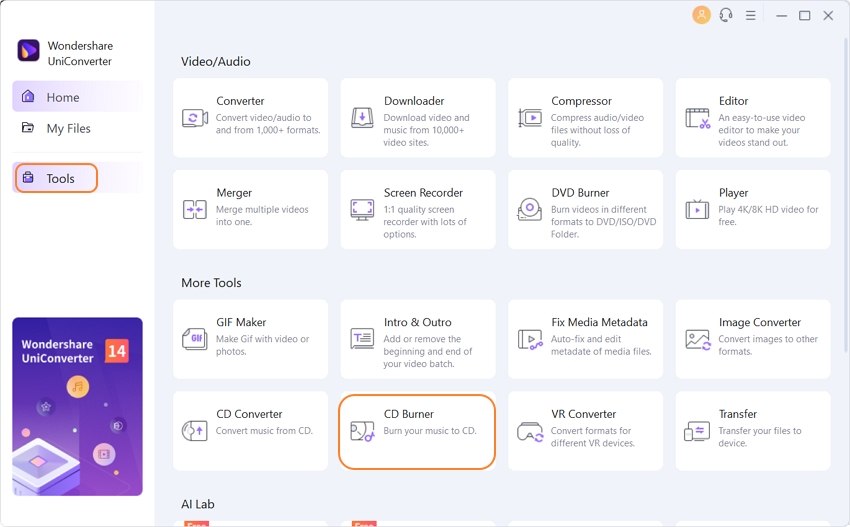
Passo 2 Aggiungere uno o più file.
Aggiungete i file nella nuova finestra cliccando su +. Si raggiungerà la posizione in cui salvare i file e si potrà scegliere da lì.
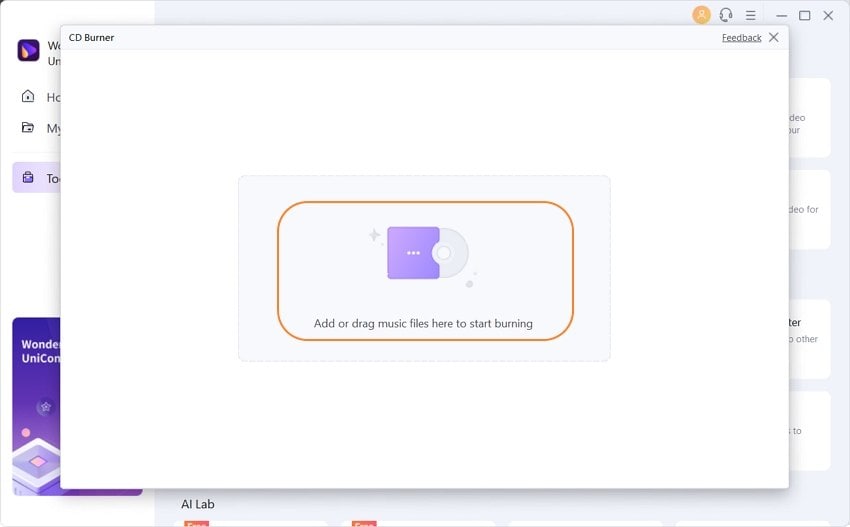
Passo 3 Selezionare il bruciatore.
Una volta caricati, controllate i file correttamente in modo da poter aggiungere o rimuovere qualcosa dall'elenco esistente, se necessario. Ora, quando tutto è finito, prendete il vostro CD e cliccate sul menu a tendina Masterizzatore in alto a destra.
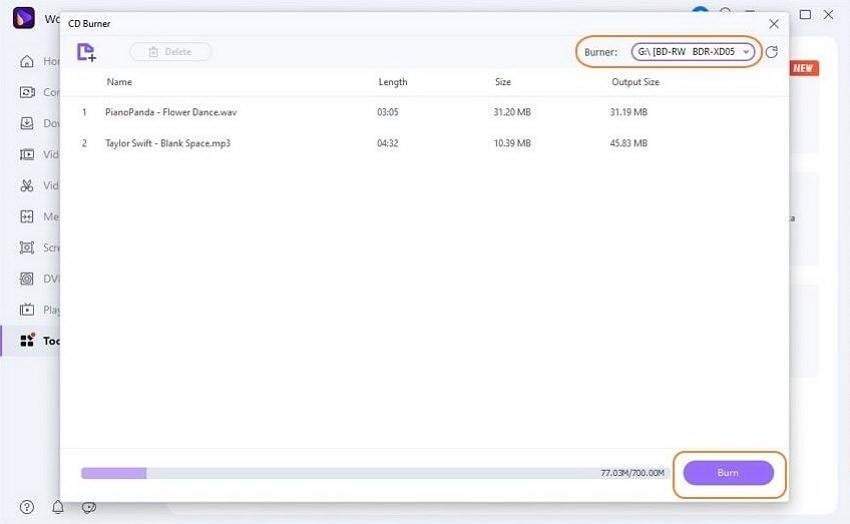
NOTA: Lo stato dello spazio disponibile sul disco viene visualizzato in basso.
Passo 4Iniziare a masterizzare.
Ora è possibile cliccare su Masterizza per avviare il processo di masterizzazione rapida.

Al termine della masterizzazione del CD, sullo schermo apparirà la seguente finestra.
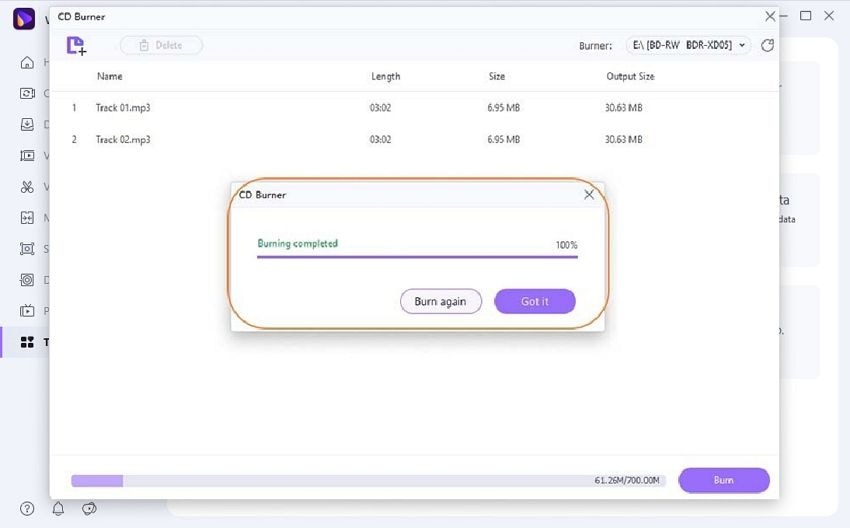
Parte 2. Che cos'è CDBurnerXP
Se state cercando un programma gratuito per la masterizzazione di CD con un'interfaccia facile da usare e in grado di gestire la maggior parte delle vostre esigenze, questo è XP Burner. Consente di creare CD, DVD o dischi Blu-ray con un'ampia gamma di formati multimediali alla velocità della luce. Grazie alla sua utile guida utente, è possibile comprendere facilmente il processo di masterizzazione dei CD. Si tratta di uno degli strumenti più convenienti disponibili online.
Oltre a masterizzare file audio, è possibile utilizzare CD burning XP per creare file ISO. La sua interfaccia multilingue rende il software più agevole per gli utenti di tutto il mondo. Senza adware o altri elementi dannosi, questo strumento è perfetto sia per l'uso personale che aziendale. Se il nome vi confonde, vi faccio notare che non si tratta solo di un masterizzatore per Windows XP, ma anche di un masterizzatore per Windows 10, per Windows 2000 e per tutti gli altri sistemi operativi Windows. Che si tratti di CD o DVD registrabili, CD o DVD riscrivibili, HD-DVD o Blu-ray Disc, con questo strumento è possibile lavorare con qualsiasi formato. Volete il masterizzatore CD XP a 64 o 32 bit: è disponibile in entrambe le versioni per soddisfare la maggior parte delle vostre esigenze.
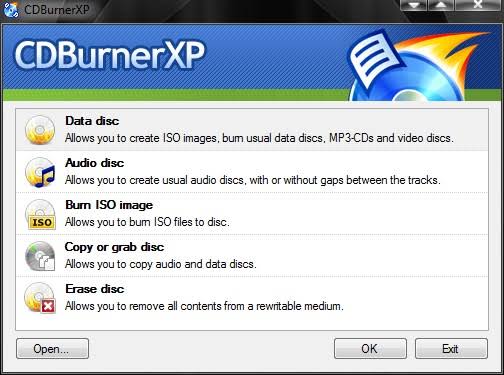
Parte 3. Come usare CDBurnerXP per masterizzare dischi
Vediamo ora come utilizzare CDBurnerXP con questa guida passo passo. In questo manuale vi mostrerò come masterizzare i dischi con il masterizzatore XP. Se volete sfruttare le altre opzioni, fate riferimento ad esse perché funzionano allo stesso modo.
Passo 1: Selezionare l'opzione desiderata.
Avviate CDBurnerXP sul vostro sistema Windows. Selezionare Disco dati e cliccare su OK.
Passo 2: Cercare i file che si desidera masterizzare.
La finestra successiva si divide in due parti. È possibile modificare il layout in verticale o orizzontale in base alle proprie preferenze. È possibile modificarli dalla barra dei menu superiore selezionando Visualizza, quindi Piastrelle. Una delle finestre divise è chiamata finestra Esplora risorse (la parte superiore dell'immagine - a sinistra e a destra) e l'altra è chiamata finestra Compilatore (la parte inferiore - a sinistra e a destra). Nella finestra Esplora risorse è possibile navigare nelle cartelle di dati che si desidera copiare su CD. Nella parte destra della finestra di esplora risorse vengono visualizzati i file da masterizzare.
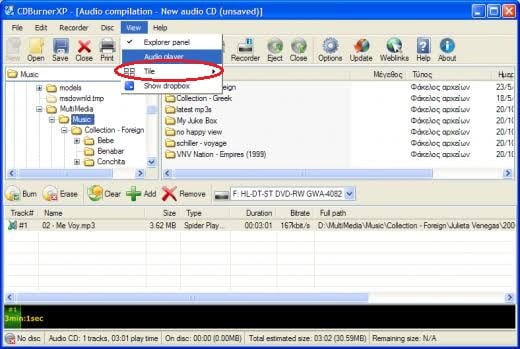
Passo 3: Caricare i file nella finestra di compilazione
Cliccare sulla cartella di origine a sinistra della finestra di esplorazione o visualizzare i dati a destra facendo doppio clic sulle cartelle di origine desiderate. Ora selezionate i file sulla destra e, se volete copiare più file, selezionateli premendo il tasto Ctrl. È possibile cliccare sull'icona + o trascinare i file nella finestra di creazione. Se sono stati aggiunti dei file per errore, cancellarli selezionando i file in questione e cliccando su X o premendo il tasto Cancella.
NOTA: È possibile aggiungere o rimuovere tutti i file desiderati fino a raggiungere lo spazio disponibile su disco, che può essere controllato nella parte inferiore della finestra di creazione.
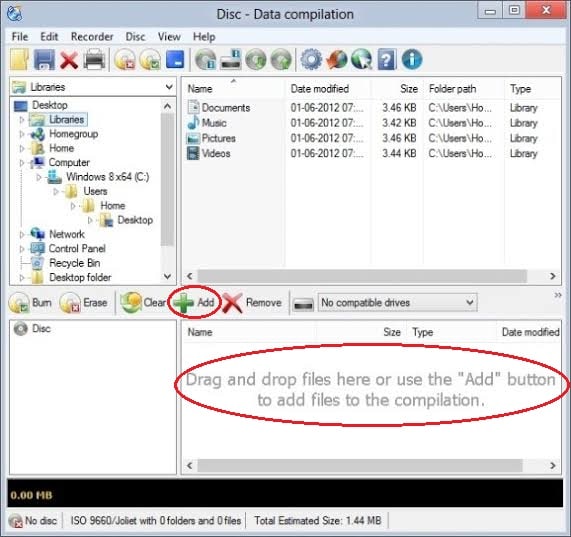
Ora cliccate sul nodo radice del disco (sul nome del disco) per rinominarlo o premete F2 sulla tastiera.
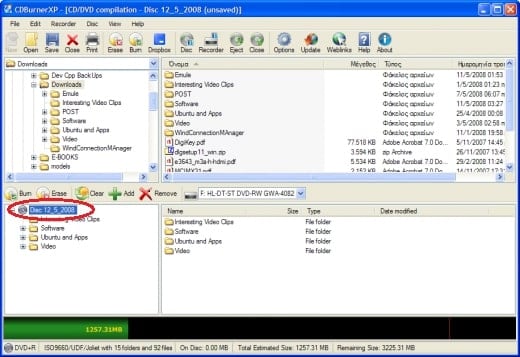
In alternativa, dalla barra dei menu superiore, andare su Disco e Imposta etichette disco.
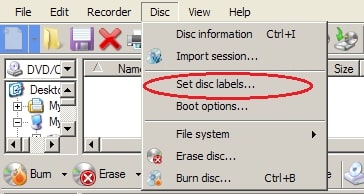
NOTA: È possibile impostare anche il nome predefinito, che sarà applicabile a tutte le compilazioni successive.
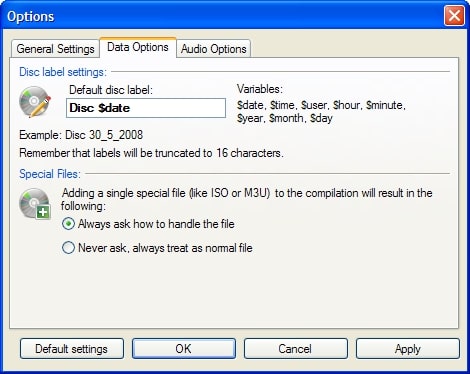
Salvare la compilazione cliccando su Salva sotto l'opzione File nella barra dei menu in alto. Verrà visualizzata una finestra, a cui dare un nome alla compilazione e Salvare.
Passo 4: Avviare la masterizzazione del disco.
Cliccare sull'opzione Masterizza sopra la finestra di creazione o premere Ctrl+B. È anche possibile andare su Disco e selezionare Masterizza disco dalla barra dei menu superiore. Verrà quindi richiesto di scegliere una delle opzioni riportate nell'immagine.
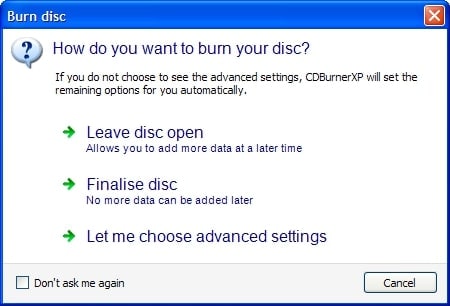
Dopo aver regolato le impostazioni, si avvia il processo di masterizzazione. È possibile controllare lo stato del processo dalla scheda Stato di avanzamento della masterizzazione.
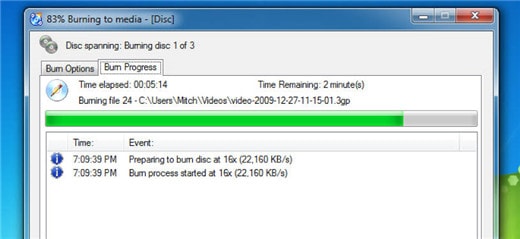
Ora, se si desidera masterizzare di nuovo, cliccare su Masterizza disco, altrimenti cliccare su Cancella.
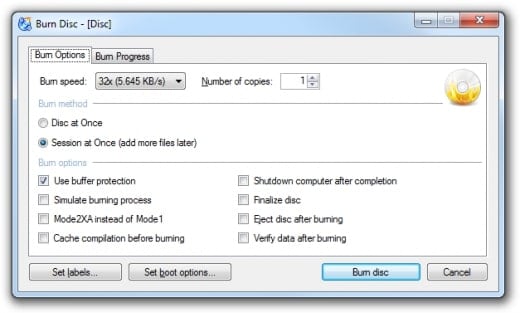
Parte 4. Quali sono le caratteristiche principali, i pro e i contro di CDBurnerXP
Caratteristiche principali :
- Supporta una serie di formati di dischi su cui masterizzare i dati, indipendentemente dal tipo.
- Supporta la masterizzazione e la creazione di file ISO.
- Memorizzate un gruppo di tracce audio su un unico disco masterizzando CD MP3.
- Questo masterizzatore XP gratuito consente la scansione dei dischi.
- In questo modo sarà possibile controllare le informazioni una volta completata la masterizzazione.
- Interfaccia facile da usare.
- Aggiungete nuove tracce alla vostra compilation dai CD, senza dover rippare i file audio separatamente.
- CDBurnerXP si integra con un lettore audio. In questo modo, è possibile ascoltare i file prima di finalizzare la masterizzazione.
- Supporta anche la creazione di dischi avviabili.
Ora che conoscete le caratteristiche principali di questo masterizzatore per Windows XP, è il momento di conoscere i vantaggi e gli svantaggi di questo strumento. Diamo un'occhiata qui sotto:
Vantaggi:
- Questo software per la masterizzazione di CD XP è in grado di masterizzare una varietà di formati di file su quasi tutti i formati di disco.
- È possibile rivedere i dati prima di finalizzare il disco.
- Lo strumento è gratuito e semplice da usare.
- La sua interfaccia multilingue è una ciliegina sulla torta per l'uso internazionale.
- Questo masterizzatore XP gratuito è dotato di un'utile guida online.
- Può creare dischi avviabili.
- CDBurnerXP ha un'interfaccia utente sorprendente e concisa che lo rende facile da usare, anche per le persone non tecniche.
- Questo software consente anche di rippare i contenuti.
Svantaggi:
- CDBurnerXP è disponibile solo per Windows. Inoltre, per installare ed eseguire il programma è necessario Microsoft .NET Framework.
- Non è adatto all'uso professionale, in quanto dispone solo di funzioni di masterizzazione di base.
- CDBurnerXP free non è uno strumento per modificare i file multimediali.
- Potrebbe crollare un po' più del previsto.
- Lo strumento deve essere installato con diritti amministrativi. In caso contrario, la configurazione non andrà a buon fine.
- Il software si imbatte spesso in problemi di cache con conseguente perdita di dati.
Conclusione
Pertanto, è fondamentale avere uno strumento di masterizzazione CD perfetto installato sul proprio dispositivo. Ora, proprio come CDBurnerXP free è in grado di masterizzare un numero considerevole di formati. Wondershare UniConverter, essendo la sua migliore alternativa, può fare di più. Grazie alla sua interfaccia accattivante, il software è diventato il nuovo preferito del mondo. Scaricate quindi il migliore per le vostre esigenze e trasformate la vostra visione in realtà.
 Converti in batch MOV in MP4, AVI, 3GP, WAV e viceversa facilmente.
Converti in batch MOV in MP4, AVI, 3GP, WAV e viceversa facilmente. 


Nicola Massimo
staff Editor
Commento(i)